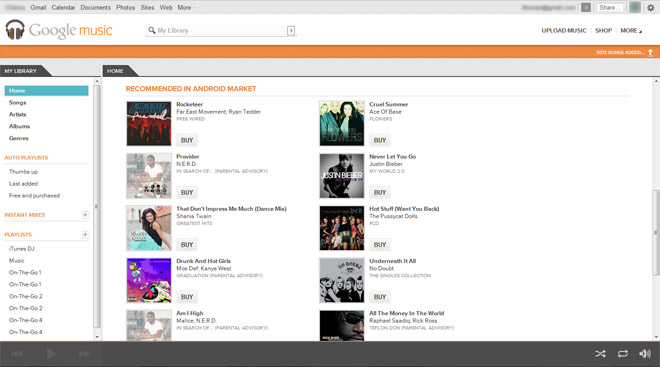
Ahora que Google Music ha salido del estado beta, cualquier persona en EEUU puede registrarse sin invitación. Esto deja a muchos de nosotros fuera de la ecuación, por lo que consideramos que es una buena oportunidad para establecer una ruta alterna hacia el servicio, sin importar donde vivas.
Al tratar de entrar en music.google.com por primera vez, Google verifica tu dirección IP y te bloquea si estás fuera de EEUU. Lo que necesitamos hacer es engañar a Google, colocando nuestro equipo detrás de un proxy o túnel. Una vez que pasas el proceso de registro, Google te permitirá usar Music sin problema. Sólo necesitaremos de un proxy para registrarnos.
Hay varias formas de colocar nuestro equipo detrás de un proxy. Estudiaremos una de las más fáciles en este artículo, dejando abiertas las posibilidades para usar cualquier otra alternativa que prefieras.
Paso 1: Descarga e instala proXPN
A través de proxpn.com, descarga e instala la versión gratuita de este software en tu equipo con Windows o Mac. proXPN es el encargado de colocar tu máquina detrás de un proxy, engañando a Google (y a cualquier otra página) en el proceso.
Paso 2: Crea una cuenta gratuita en proXPN
Al instalar el software, verás una pantalla como la que se presenta a continuación. Ya que aún no tienes cuenta en proXPN, haz click en «Don’t have an account?» y luego en «No thanks, I want a proXPN Basic account«. O haz click aquí para ir directamente al formulario de registro. NOTA: No es necesaria una cuenta premium para usar Google Music, la versión gratuita de proXPN es suficiente.
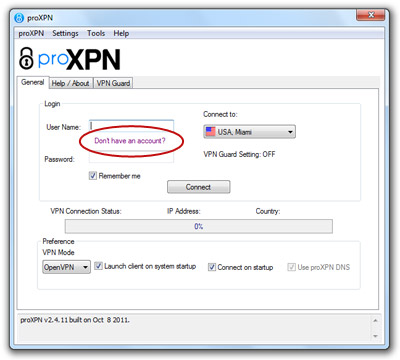
Paso 3: Inicia sesión en proXPN
Una vez que registres tu cuenta y confirmes tu email, coloca los datos de la cuenta recién creada en proXPN y haz click en «Connect«. Al estar conectado, verás que tu IP local ha cambiado por una en Miami, USA. A partir de este momento, todas las páginas que navegues creerán que estás ubicado en EEUU, incluyendo Google.
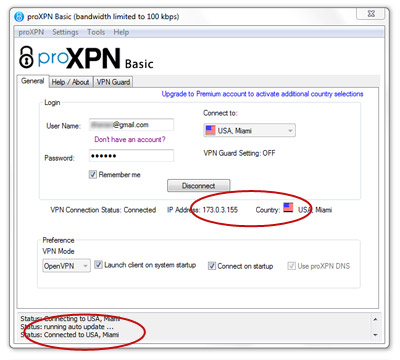
Paso 4: Entra a Google Music y crea tu cuenta
Ahora puedes entrar a music.google.com, aceptar las condiciones del servicio y comenzar a disfrutar del servicio.
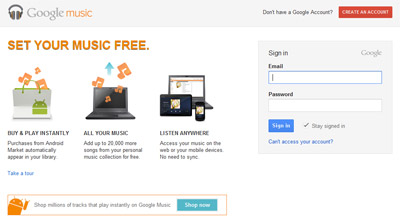
Paso 5: Desconecta proXPN y desinstala el software (opcional)
Tal como lo indicamos al principio del artículo, proXPN es requerido sólo para el proceso de registro y aceptación de condiciones en Google Music. Una vez que llegues a la pantalla principal de Google Music donde se muestra tu librería, puedes cerrar proXPN y desinstalarlo de tu PC. Para cerrarlo, haz click en el ícono verde de tu barra de tareas y luego en «Disconnect» -> «Exit». También puedes desinstalar la aplicación desde tu panel de control.
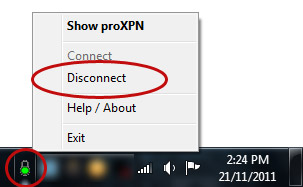
Bonus: Descarga Google Music para tu dispositivo Android
Una de las mayores ventajas de Google Music es sincronizar el audio que tienes en la nube con tu teléfono. Lamentablemente, la aplicación de Google Music para Android también está restringida a EEUU, por lo tanto, necesitárás de root y MarketEnabler para descargarla. Si no tienes root o no puedes descargarla, te dejamos el APK para que lo instales directamente en tu dispositivo. Descargar Google Music 4.0.9 APK.
Esperamos que esta información te haya sido de utilidad. Para cualquier duda, comentario o sugerencia, puedes escribir en el bloque de comentarios después del salto.

Desgraciadamente para bajar canciones gratis o comprar canciones aun necesitaremos conectarnos via vpn o proxy, pero sirve para sincronizar la música que entre los dispositivos
Asi es. Para comprar aún hace falta un proxy. Pero para subir y escuchar la música, funciona a la perfección después de que pasas la barrera de registro. Esperemos que Google libere el servicio para el resto del mundo pronto.
sólo hay un servidor de miami y no se conecta. genial 🙁